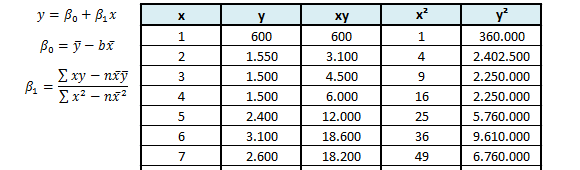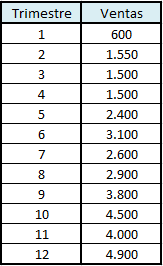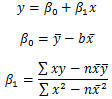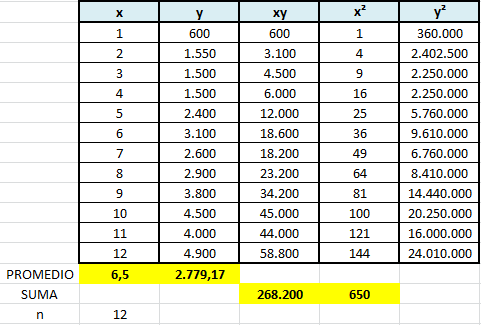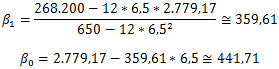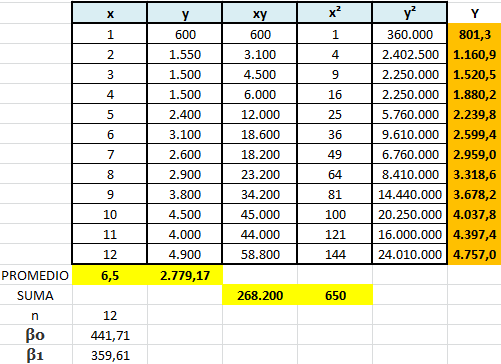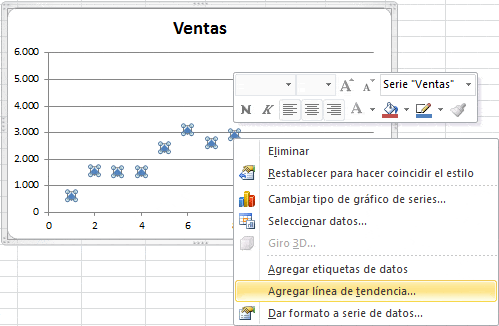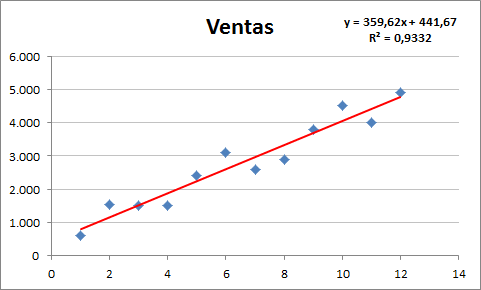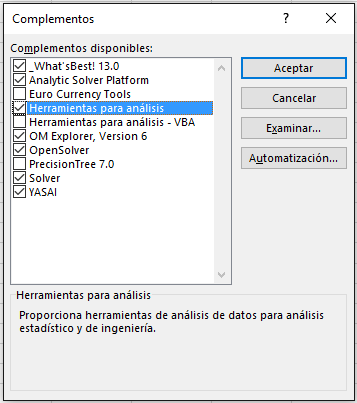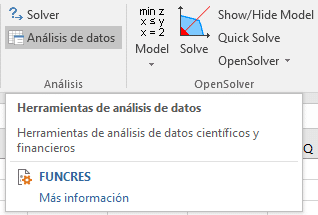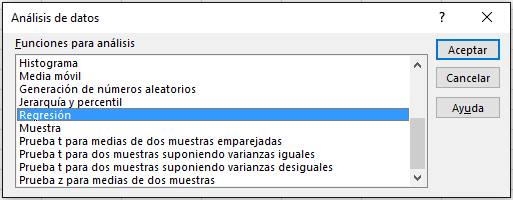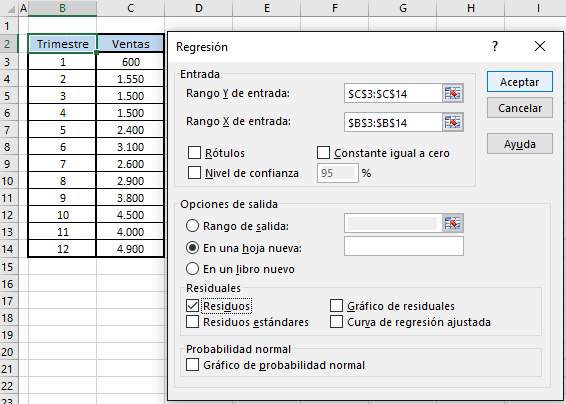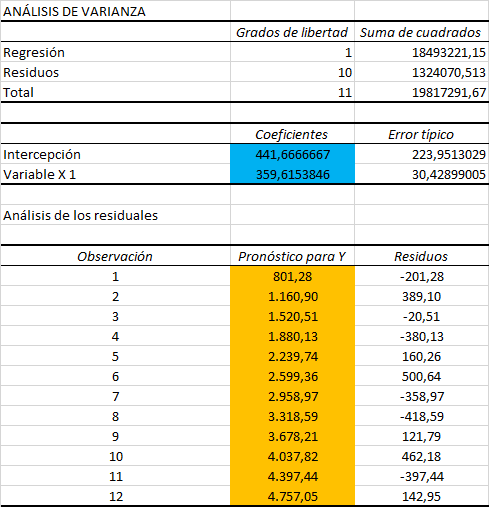El Método de Mínimos Cuadrados o Regresión Lineal se utiliza tanto para pronósticos de series de tiempo como para pronósticos de relaciones causales. En particular cuando la variable dependiente cambia como resultado del tiempo se trata de un análisis de serie temporal.
En el siguiente artículo desarrollaremos un Pronóstico de Demanda haciendo uso de la información histórica de venta de un producto determinado durante los últimos 12 trimestres (3 años) cuyos datos se observan en la siguiente tabla resumen:
La ecuación de mínimos cuadrados para la regresión lineal es la que se muestra a continuación donde β0 y β1 son los parámetros de intercepto y pendiente, respectivamente:
Estimar los valores de dichos parámetros es sencillo haciendo uso de una planilla Excel tal como muestra la tabla a continuación:
Luego evaluamos en las ecuaciones presentadas anteriormente para obtener los valores de β0 y β1:
Una vez obtenido los parámetros de la regresión lineal se puede desarrollar un pronóstico de demanda (columna color naranja) evaluando en la ecuación de la regresión para los distintos valores de la variable independiente (x).
Por ejemplo, para el primer trimestre el pronóstico es: Y(1)=441,71+359,61*1=801,3.
Observación: los valores de los pronósticos han sido redondeados arbitrariamente a un decimal para mayor comodidad.
Notar que con la información que hemos obtenido podemos calcular el MAD y la Señal de Rastreo y utilizar estos indicadores para validar la conveniencia de utilizar este procedimiento como dispositivo de pronóstico.
Adicionalmente puede resultar de interés consultar el artículo Ejemplo de una Regresión Lineal Múltiple para un Pronóstico con Excel y Minitab que muestra cómo abordar el caso de realizar una regresión lineal con más de una variable independiente (explicativa).
Siguiendo con nuestro análisis a continuación podemos desarrollar un pronóstico de demanda para los próximos 4 trimestres (un año) que corresponden a los trimestres 13, 14, 15 y 16:
- Y(13)=441,71+359,61*13=5.116,64
- Y(14)=441,71+359,61*14=5.476,25
- Y(15)=441,71+359,61*15=5.835,86
- Y(16)=441,71+359,61*16=6.195,47
Si bien el procedimiento anterior es válido puede ser resumido haciendo uso de las herramientas de análisis de datos de Excel o simplemente realizando un ajuste de una regresión lineal en un gráfico de dispersión de la misma forma que abordamos en el articulo sobre el Método de Descomposición. Para ello luego de realizar el gráfico nos posicionamos en una de las observaciones y luego botón derecho del mouse para seleccionar «Agregar línea de tendencia…».
Luego en la interfaz de Excel activamos las opciones «Presentar ecuación en el gráfico» y «Presentar el valor R cuadrado en el gráfico» (este último indicador según se aborda en los cursos de estadística consiste en una medida de la bondad de ajuste de la regresión).
Notar que los valores obtenidos para los parámetros de la regresión son similares salvo menores diferencias por efecto de aproximación.
Otra opción disponible para ajustar una Regresión Lineal haciendo uso de Excel es a través del Complemento llamado Herramientas para análisis.
Su activación es simple: en el menú Archivo (esquina superior izquierda en Excel) ir a Opciones, luego Complementos, a continuación a la derecha de donde dice Complementos de Excel presionar Ir… y luego activar la Herramientas para análisis.
Una vez activada las Herramientas para análisis, se puede encontrar ésta abajo del complemento Solver en el menú de Datos.
Luego de las opciones disponibles que nos ofrece este complemento seleccionamos Regresión.
A continuación seleccionamos el Rango Y de entrada las celdas correspondientes a la variable dependiente (Ventas) y en Rango X de entrada las celdas correspondientes a la variable independiente (Trimestre).
Debemos activar adicionalmente la casilla Residuos si deseamos obtener un pronóstico para las ventas del Trimestre 1 al Trimestre 12 (junto al cálculo del error o residuo de la estimación).
Finalmente presionamos Aceptar lo que generará una nueva hoja en nuestra planilla de cálculo.
Un extracto de los resultados es el que se presenta a continuación, donde en color celeste se destaca los coeficientes asociados a los parámetros de la regresión lineal β0 y β1, respectivamente, y en color naranjo el pronóstico obtenido para cada uno de los doce trimestres al utilizar la ecuación de la regresión.
Por ejemplo: Y(1)=441,67+359,61*1=801,28. El residuo o error correspondiente para dicho período (Trimestre 1) es: .
¿Quieres tener el archivo Excel con el ajuste de la Regresión Lineal de este problema?.
[sociallocker]MUCHAS GRACIAS!. DESCARGA AQUÍ EL ARCHIVO[/sociallocker]